Comment ajouter une somme d'argent à votre portefeuille Steam

Vous avez une carte prépayée avec quelques dollars? Je veux juste ajouter suffisamment pour obtenir un accord plus tard dans la semaine sans trop dépenser? Par défaut, Valve vous permet seulement d'ajouter des fonds par incréments de 5 $ à votre compte Steam - mais il y a plusieurs façons de le faire.
Vous avez ici deux options principales: vous pouvez utiliser une extension de navigateur appelée Enhanced Steam. sentez-vous aventureux, sautez dans la console JavaScript de votre navigateur. Voici comment utiliser les deux astuces:
Ajouter un montant quelconque avec Steam amélioré
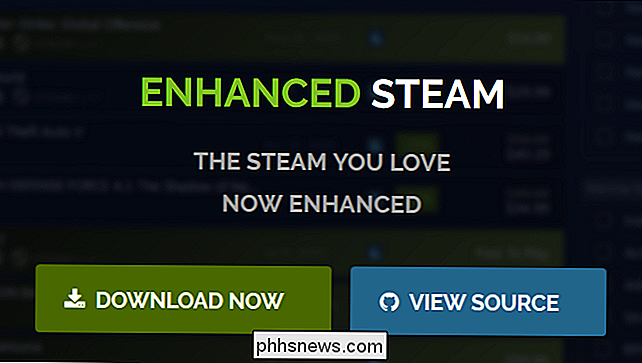
Le moyen le plus simple d'ajouter une somme d'argent à Steam est l'extension Enhanced Steam, disponible pour Chrome, Firefox, Opera et (bientôt) Microsoft Edge. Enhanced Steam intègre de nombreuses fonctionnalités utiles dans les pages vitrine et communauté, notamment l'historique des prix, les informations sur les performances et les avertissements relatifs aux DRM. L'extension n'est pas créée par Valve et se casse parfois quand Steam reçoit des changements majeurs, mais elle est open source et bien supportée.
Accédez à la page de téléchargement de l'extension et un gros bouton de téléchargement et des instructions pour votre navigateur web . Une fois l'extension installée, rendez-vous sur la page Ajouter des fonds de Steam. Une nouvelle boîte apparaîtra sous l'option $ 5. Entrez n'importe quel montant (plus de 5 $) et cliquez sur «Ajouter des fonds».

À partir d'ici, vous pouvez vérifier normalement. Profitez-en!
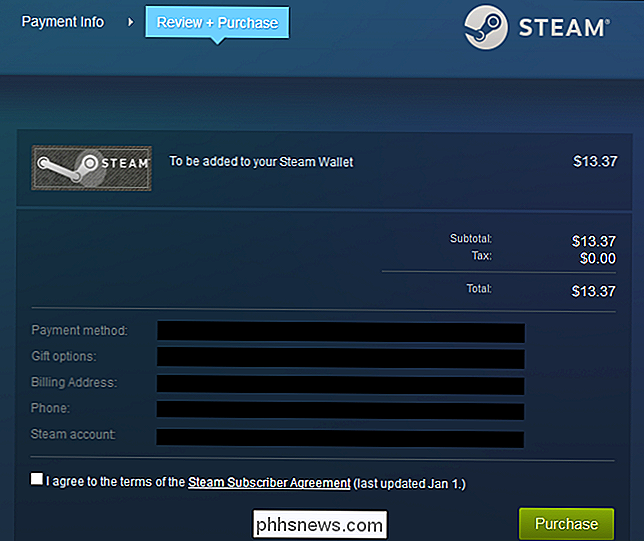
Ajoutez tout montant avec la console JavaScript
Si vous ne voulez pas installer une extension de navigateur ou si vous avez envie de jouer avec la console JavaScript, vous pouvez aller directement à la page Ajouter des fonds de Steam.
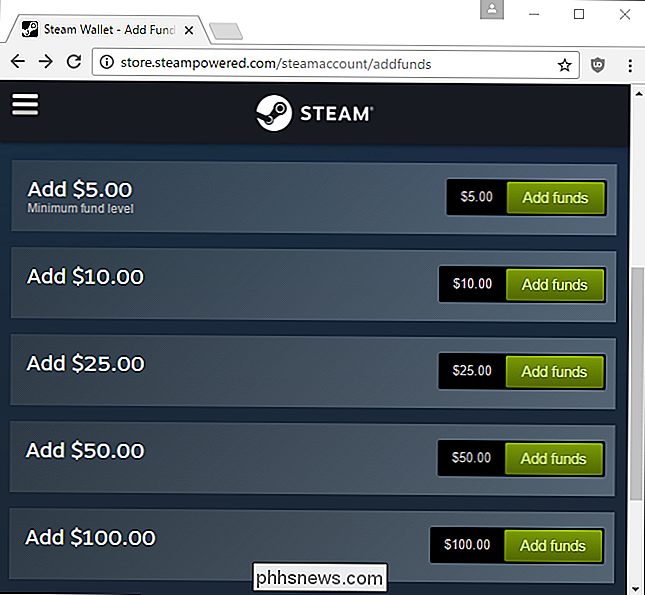
Lorsque vous cliquez sur le bouton en regard de l'un des montants, il demande à votre navigateur d'exécuter une fonction JavaScript appeléesubmitAddFunds (). En plaçant votre souris sur le bouton, vous pouvez voir la syntaxe utilisée.
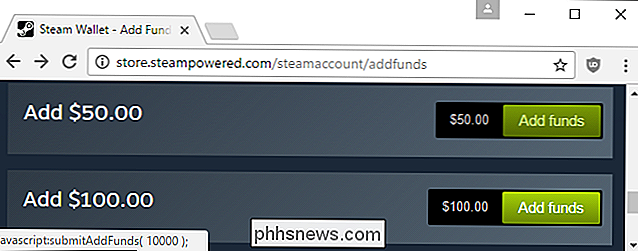
Dans Chrome, vous pouvez ouvrir la console JS en appuyant sur Ctrl + Maj + J. Sur Firefox, la combinaison est Ctrl + Maj + K.
Maintenant, tapezsubmitAddFunds (x);où x est la somme d'argent que vous voulez ajouter en cents. Lorsque vous cliquez sur le bouton $ 5, il appellesubmitAddFunds (500);, donc si je voulais ajouter 14,51 $, j'entreraissubmitAddFunds (1451);dans la boîte.
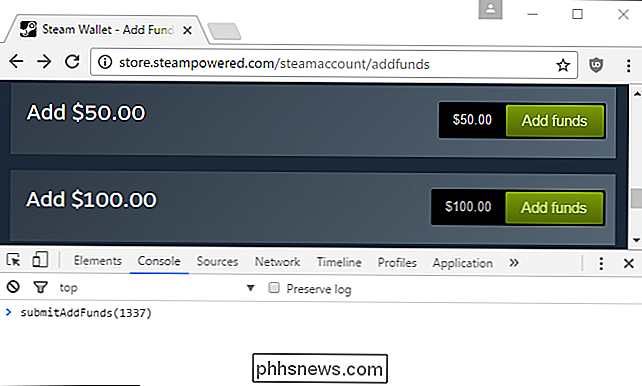
Appuyez sur Entrée et vous serez redirigé vers la page de paiement.
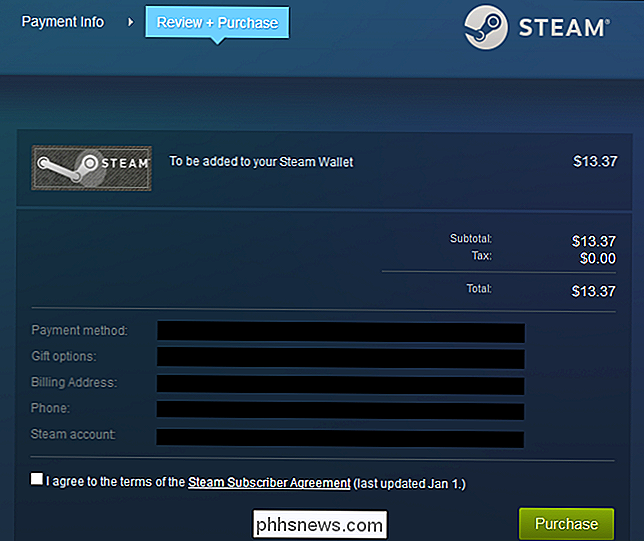
Si vous prévoyez de dépenser beaucoup d'argent, gardez à l'esprit que le montant maximum que Steam vous laissera en magasin est de 500 $. Prenez quelques jeux amusants dans la prochaine vente, et essayez de ne pas dépenser trop!

Comment épingler des dossiers dans la barre des tâches de Windows
Windows ne vous permet pas d'épingler les dossiers directement dans la barre des tâches. Il y a une solution de contournement facile, cependant. Tout ce que vous avez à faire est de créer un nouveau raccourci vers un dossier puis d'épingler ce raccourci dans la barre des tâches RELATED: Personnaliser la barre des tâches dans Windows 10 Vous pouvez personnaliser la barre des tâches Windows à votre guise de plusieurs façons, mais pour une raison quelconque, épingler un dossier directement sur votre barre des tâches n'en fait pas partie.

Comment former Alexa pour reconnaître différentes voix (et donner des réponses plus personnalisées)
Votre Amazon Echo peut enfin reconnaître et différencier les voix de différents membres du ménage. Voici comment le configurer dans l'application Alexa de votre téléphone. CONNEXION: Comment tirer le meilleur parti de votre Amazon Echo Cela fait longtemps que Google Home fonctionne, mais c'est maintenant disponible pour les utilisateurs d'Echo.


